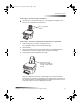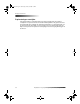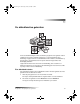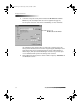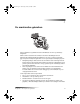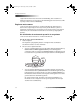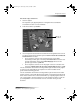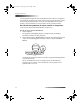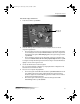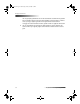HP Officejet Series G - User's Guide for Windows (Dutch)
Hoofdstuk 7De scanfuncties gebruiken 35
HP OfficeJet G Series
Doe dit als volgt, vanaf uw PC
1
In de Director klikt u op
Scannen
.
2
Nadat het dialoogvenster Netwerkscan-setup verschijnt, kiest u een van de
volgende mogelijkheden:
Om een origineel te scannen en rechtstreeks naar een specifieke bestemming
te verzenden gaat u naar de lijst
Verzenden naar
en selecteert u de gewenste
bestemming. In het gebied
Afbeeldingstype
kiest u het gewenste type waarna
u op
OK
klikt.
Om uw origineel te scannen en van elke pagina vooraf een voorbeeld te zien
selecteert u
Afdrukvoorbeeld van iedere pagina bekijken
en klikt u op
OK
.
Vervolgens verschijnt het dialoogvenster Scanreservering en wordt de HP OfficeJet
tijdelijk voor het scannen gereserveerd.
3
Ga naar de HP OfficeJet en laad het origineel:
Zie voor verdere informatie "Originelen op de glasplaat laden" of Originelen in de
automatische documentinvoer laden".
4
Kies een van de volgende mogelijkheden:
Om verder te gaan vanaf de HP OfficeJet drukt u op
Scannen starten
. Als u de
optie Afdrukvoorbeeld van iedere pagina bekijken niet geselecteerd hebt,
wordt het origineel door de HP OfficeJet gescand en wordt de uitvoer naar de
geselecteerde bestemming gestuurd.
Om verder te gaan vanaf uw PC gaat u naar het dialoogvenster
Scan-
reservering
en klikt u op
Nu scannen
.
Klik hier om
te scannen.
AvPrn.book Page 35 Wednesday, January 26, 2000 1:18 PM